FTP 服务器服务内容
FTP (File Transfer Protocol) 是一种用于在计算机网络上传输文件的标准网络协议。作为一种客户端-服务器架构的协议,FTP 允许用户使用支持 FTP 协议的客户端程序连接到远程主机上的 FTP 服务器程序,实现以下功能:

文件传输
用户可以通过客户端发出命令,FTP 服务器会响应并执行这些命令,从而实现文件的上传、下载和复制等操作。例如,当用户需要从服务器获取某个文件时,可以通过客户端发出下载命令,服务器会将指定文件传输到客户端所在的计算机上。

信息共享
FTP 服务器可以充当文件共享平台,允许多个用户访问和管理存储在服务器上的文件。用户可以通过客户端浏览服务器上的目录结构,查看可用文件列表,并根据需要下载或上传文件。

远程文件管理
除了文件传输功能外,FTP 还支持一些基本的文件管理操作,如创建目录、删除文件、重命名文件等。用户可以通过客户端发出相应的命令,由 FTP 服务器执行这些操作。

身份验证和权限控制
FTP 服务器通常需要用户进行身份验证,以确保只有授权用户才能访问服务器上的文件。服务器还可以根据用户的权限设置,控制用户对文件和目录的访问权限。
FTP 协议广泛应用于各种场景,如网站文件管理、软件分发、数据备份等。虽然近年来出现了一些新的文件传输协议,但 FTP 仍然是一种常用且重要的文件传输方式。
FTP 服务器工作模式

主动模式 Port
FTP (文件传输协议)在主动模式下的工作原理如下:
FTP 客户端首先与 FTP 服务器的 TCP 21 端口建立连接,建立命令发送通道。这个通道用于传输控制命令和响应信息。
当客户端需要接收数据时,它会在该控制通道上发送 Port 命令。Port 命令中包含了客户端用于接收数据的端口号。
FTP 服务器收到 Port 命令后,会通过其 TCP 20 端口主动连接到客户端指定的端口,建立数据传输通道。
数据传输完成后,数据传输通道关闭,但控制通道保持打开以便进一步的命令交互。

被动模式 Pasv
与主动模式不同,FTP 被动模式的工作流程如下:
与主动模式类似,客户端首先与服务器的 TCP 21 端口建立控制通道。
但在建立数据传输通道时,客户端会发送 Pasv 命令而不是 Port 命令。
FTP 服务器收到 Pasv 命令后,会随机打开一个高端端口用于数据传输,并将该端口号通知客户端。
客户端收到通知后,会主动连接到服务器指定的端口,建立数据传输通道。
服务器通过该指定端口进行数据传送。
数据传输完成后,数据传输通道关闭,但控制通道保持打开。
被动模式的优点是客户端不需要开放端口,更加安全。但缺点是需要额外的端口通知过程,效率略低于主动模式。许多现代 FTP 客户端默认使用被动模式以提高安全性。
FTP 服务器和文件服务器的区别

可访问性
FTP (文件传输协议) 服务器是一种基于网络的文件存储和共享系统,允许用户从世界任何地方访问存储在服务器上的文件,只要有良好的网络连接。这种可访问性是 FTP 服务器与传统的本地文件服务器的主要区别之一。本地文件服务器通常仅限于企业内部网络中的访问,而 FTP 服务器则提供了更广泛的访问权限。无论您身在何处,只要连接到互联网,就可以轻松访问 FTP 服务器上的文件和数据。这种灵活的访问方式使 FTP 服务器成为跨地理位置共享和协作的理想选择。

安全要求
FTP 服务器和本地文件服务器在安全要求方面存在显著差异。由于 FTP 服务器暴露在公共网络(互联网)中,其中存储的文件属于共享模式,因此面临着更多的安全风险,如未经授权的访问、数据泄露等。为了保护数据安全,FTP 服务器需要采取多层安全防护措施和加密技术。这可能包括身份验证、访问控制、传输加密等。相比之下,本地文件服务器通常部署在企业内部网络中,安全风险相对较低。但即使如此,仍需要实施适当的安全措施,如防火墙、访问控制等,以确保数据的机密性和完整性。不同的部署环境决定了 FTP 服务器和文件服务器在安全方面的不同考虑因素。

文件恢复
FTP 服务器和本地文件服务器在文件恢复能力方面也存在差异。由于 FTP 服务器上的所有文件数据内容都存储在云端,因此当用户由于错误操作或意外情况而导致文件丢失时,通过备份和快照等机制可以相对容易地恢复丢失的文件。而对于使用本地文件服务器的用户来说,由于数据存储在本地服务器上,如果服务器发生硬件故障或数据损坏,文件恢复的难度就会大大增加。在极端情况下,如果没有适当的备份措施,数据甚至可能永远丢失。因此,FTP 服务器在文件恢复方面提供了更高的可靠性和灵活性,这是其与本地文件服务器的又一重要区别。企业需要根据自身的数据重要性和可用资源,权衡使用 FTP 服务器还是本地文件服务器。
亚马逊云科技产品如何让客户获得更好的 FTP 服务器体验
Amazon Server Migration Service (SMS) 是一种无代理服务,可以让您更加轻松快速地将成千上万的本地工作负载迁移到亚马逊云科技。借助 Amazon SMS,您可以自动执行、计划和追踪正在运行的服务器卷的增量复制,从而更轻松地协调大规模服务器迁移。

轻松入门
借助亚马逊云科技的 Amazon Server Migration Service (SMS),您可以轻松地在亚马逊管理控制台中单击几次,即可启动并管理服务器迁移。SMS 可以自动复制您正在运行的本地服务器卷到亚马逊云端,并根据需要为您创建 Amazon 系统映像 (AMI),从而简化了迁移过程。无需复杂的配置或繁琐的手动操作,您只需几步即可开始迁移之旅。

敏捷性
亚马逊云科技的 Amazon Server Migration Service (SMS) 采用了增量复制技术,只需迁移对本地服务器所做的增量更改,从而大大提高了迁移速度。这种方式可以最大限度地减少占用的网络带宽,确保迁移过程高效顺畅。无论您的服务器数据量有多大,SMS 都能够灵活应对,为您提供敏捷的迁移体验。

控制能力
使用 Amazon Server Migration Service (SMS),您可以创建并管理自定义的复制计划,用于大规模的服务器迁移。SMS 允许您全面控制迁移进度,追踪每次迁移的状态和进展情况。无论您需要迁移多少台服务器,SMS 都能够为您提供强大的控制能力,确保整个迁移过程井然有序、可控可管。
FTP 服务器的发展历史

早期发展阶段
FTP 最初是在 1971 年由 Abhay Bhushan 开发的,用于在计算机之间传输文件。它是最早的网络协议之一,为后来的互联网发展奠定了基础。

广泛应用阶段
随着互联网的普及,FTP 成为了最常用的文件传输协议之一。它允许用户在不同的计算机和操作系统之间传输文件,大大方便了数据共享。

安全性问题
由于 FTP 最初设计时没有考虑安全性,所有数据都是以明文形式传输的。这导致了一些安全隐患,如密码被窃取等。

安全增强版本
为了解决安全问题,后来出现了 SFTP(SSH File Transfer Protocol) 和 FTPS(FTP over SSL/TLS) 等安全版本的 FTP。它们使用加密技术来保护数据传输的安全性。

云存储时代
随着云计算和云存储的兴起,FTP 逐渐被更现代化的文件共享和同步服务所取代,如 Dropbox、Google Drive 等。但在某些场景下,FTP 仍在使用。

现代应用场景
FTP 现在主要用于网站文件管理、软件分发、大型文件传输等场景。许多网站和服务器仍在使用 FTP 进行文件上传和下载。
FTP 服务器的优缺点

集中存储和访问文件
FTP 服务器提供了一个集中的位置来存储和访问文件,方便用户上传和下载文件。

简化文件共享
FTP 服务器最初需要用户自己搭建服务器来共享文件,后来出现了"匿名"FTP 站点,使文件发布和检索更加便捷。

文件发现性差
早期 FTP 服务器上的重要文件往往分散在许多小型 FTP 服务器上,只能通过口口相传的方式定位,发现性较差。

需要 FTP 客户端软件
用户需要在设备上安装 FTP 客户端软件才能访问和下载 FTP 服务器上的文件,用户体验不佳。

安全性风险
如果配置和保护不当,FTP 服务器可能存在一些安全风险。

Archie 工具的改进作用
Archie 工具的出现,通过索引跨 FTP 站点的文件,改善了文件的查找和定位能力,提高了 FTP 文件共享的可用性和可及性。
FTP 服务器的安全性保证方法
FTP 服务器的安全性可通过多种方式来保证。首先,应采用身份验证系统对用户进行识别和认证,如密码、身份证、智能卡和生物识别系统等,以保护整个计算机或单独的 FTP 服务。其次,应安装防病毒软件,以识别、阻止和消除可能针对 FTP 服务器的计算机病毒和其他恶意软件。此外,只有可信赖的应用程序才能在 FTP 服务器上安装和运行,并以最小权限运行。同时,还应建立健全的流程,及时识别、测试和安装针对 FTP 服务器上运行的应用程序发布的安全补丁或更新。最后,还应确保遵守 FTP 协议关于交换 close_notify 警报的规则,因为数据流中的错误 FIN 可能导致文件被截断。
FTP 服务器的性能优化方法
FTP 服务器的性能优化是一个重要的话题,可以从以下几个方面着手:

首先,可以优化 FTP 服务器的硬件配置,如使用更快的 CPU、更大的内存和更高速的网络接口等,以提高服务器的整体处理能力。

其次,可以调整 FTP 服务器软件的配置参数,如增加最大连接数、调整缓存大小等,以更好地利用硬件资源。

此外,还可以采用负载均衡技术,将请求分散到多台 FTP 服务器上,从而提高整体系统的吞吐量。

最后,对于大量并发访问的场景,可以考虑使用 CDN 等技术,将静态文件缓存在离用户更近的节点上,减轻 FTP 服务器的压力。通过这些优化措施,可以有效提升 FTP 服务器的性能和稳定性。
FTP 服务器的部署和管理流程
FTP(文件传输协议)服务器的部署和管理流程通常包括以下几个步骤:首先,需要在服务器操作系统上安装并配置 FTP 服务软件,设置用户账号、权限等参数。接下来,可以通过动态 DNS 技术为 FTP 服务器分配一个固定的域名,使其可以在互联网上被远程访问。在部署完成后,管理员可以远程登录 FTP 服务器,查看日志、更新文件、控制访问权限等,实现对 FTP 服务器的持续监控和管理。动态 DNS 技术尤其适用于中小企业和初创公司自建内部服务时使用,可以确保 FTP 服务器在任何网络环境下都可被可靠访问。
欢迎加入亚马逊云科技培训中心
欢迎加入亚马逊云科技培训中心
-
快速上手训练营
-
账单设置与查看
-
动手实操
-
快速上手训练营
-
第一课:亚马逊云科技简介
本课程帮助您初步了解云平台与本地环境的差异,以及亚马逊云科技平台的基础设施和部分核心服务,包括亚马逊云科技平台上的弹性高可用架构,架构设计准则和本地架构迁移上云的基本知识。
亚马逊云科技技术讲师:李锦鸿第二课:存储与数据库服务
您将在本课程中学习到亚马逊云科技上的三个存储服务分别是什么。我们也将在这个模块中为您介绍亚马逊云科技上的关系型数据库服务 Amazon Relational Database Service (RDS)。
亚马逊云科技资深技术讲师:周一川第三课:安全、身份和访问管理
在这个模块,您将学习到保护您在亚马逊云科技上构建的应用的安全相关知识,责任共担模型以及身份和访问管理服务, Identity and Access Management (IAM) 。同时,通过讲师演示,您将学会如何授权给 EC2 实例,允许其访问 S3 上的资源。
亚马逊云科技技术讲师:马仲凯 -
账单设置与查看
-
-
动手实操
-
快速注册账号 享用免费套餐
跟随注册步骤详解,三分钟快速创建账号,领取免费权益
打开中国区账号注册页面
01 填写您 注册账号的邮箱,点击“继续”
02 查看您的 注册账号邮箱
注: 发件箱 no-reply@register.signin.amazonaws.com.cn
03 输入 邮箱中收到的验证码,点击“继续”
注: 该链接中的内容显示语言是与您的网页浏览器设置相一致的,您可以根据需要自行调整语言栏。
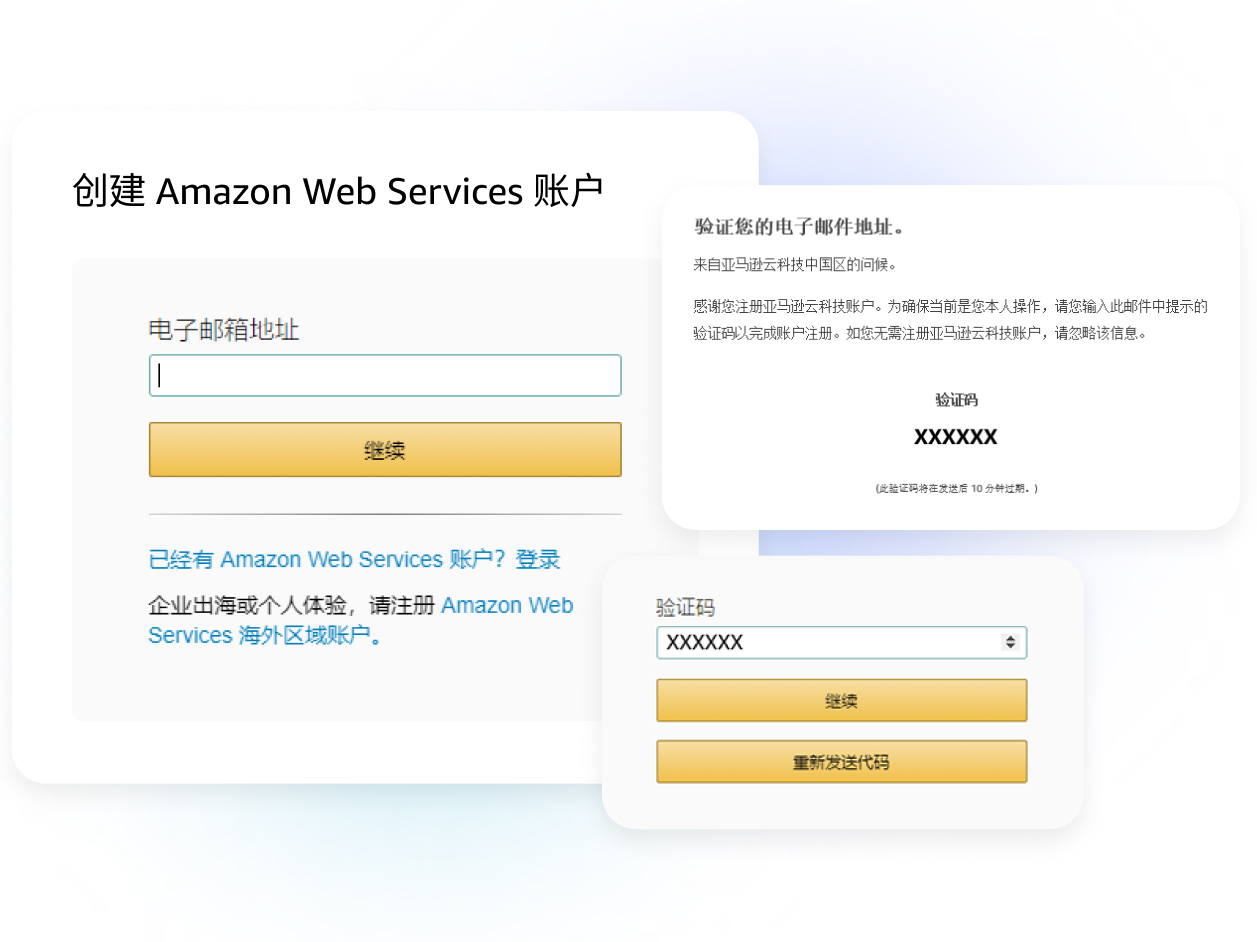
填写用户名密码
.04e59cc081d6b1b4de2e80dca972273ad0cd7ace.jpg)
填写账号联系人以及公司信息
01 填写公司联系人 姓名全称
02 填写公司联系人的 联系电话
03 填写 公司名称
注: 公司名称请务必与您所提供的营业执照公司名称保持一致
04 填写 公司办公地址
注: 省份/自治区/直辖市 - 城市 - 区 - 街道门牌号以及楼层信息 - 邮政编码
05 请选择 是否需要发票
注: *附件-申请发票流程 供您参考
06 点击查看 客户协议 勾选方框表示您已阅读,并同意客户协议的条款
.dcb511571e7913a6581f0ae803797a01c918ac61.jpg)
企业信息验证
01 在此上传 企业注册执照
02 请填写网络安全负责人的 姓名
注: 该字段务必与您下方提供的身份证号匹配或与证件上的姓名保持一致
03 请填写网络安全负责人的 联系方式
注: 有效的电子邮件地址 - 有效的中国内地 手机号码 - 座机号码(如无座机,请填写正确有效的手机号码)
04 在此上传网络安全负责人的 身份证件
注: 当您选择证件类型为“身份证”时,您需要填写正确的身份证号码,选择其他证件类型时,您需要上传证件扫描稿
.8252245bf937985f0b90aaa376899e8932e71a49.jpg)
手机验证与支持计划
.7122fd576282aebfbd9ed8927a918a378c59550d.jpg)






















